本文概述:CAD(计算机辅助设计)是一种广泛用于工程、建筑和设计领域的软件工具,通过其强大的功能,用户可以轻松实现各种精确的绘图与测量。本文将详细介绍如何在CAD中准确计算面积,包括步骤、注意事项以及常见问题解决方法。
在CAD中进行面积计算是一个非常重要且常用的操作,无论是在建筑设计还是机械制图中,准确的面积数据都能够帮助设计师和工程师更好地理解各部分的尺寸和布局。h3CAD提供了多种工具和方法来进行面积计算,下面我们将一步步详细讲解。
首先,让我们了解如何使用基本的工具进行面积计算。以AutoCAD为例,我们有以下几种主要方法:
h31. 使用Area命令计算简单区域的面积:
- 打开AutoCAD软件并加载你需要计算面积的图纸。
- 在命令行输入"A"或"AREA",然后按下回车键,这时命令行会提示选择对象或者点选围成封闭区域的各个顶点。
- 如果你选择了对象,如矩形、圆形等,那么直接选择对象即可。对于复杂多边形,则需要逐点点击定义封闭区域。此过程结束后,软件将直接在命令行窗口显示所选区域的面积值。
h32. 利用Hatch命令填充图案计算面积:
- 对于一些不规则区域,可以使用"Hatch"(图案填充)工具先将区域填满,然后再对填充图案计算面积。
- 首先,选择“Hatch”工具,并设置填充类型及样式。接着在你需要计算面积的封闭区域内点击进行填充。
- 填充完成后,选中该填充区域,右键单击并选择“属性”(Properties)。
- 在弹出的属性窗口中,你可以看到这个填充区域的面积数值。
h33. 使用PolyLine命令创建封闭多段线计算面积:
- 在图纸中通过调用"PL"命令绘制一条封闭的多段线(PolyLine),这可以帮助你勾勒出需要计算的封闭区域。
- 完成绘制后,选中这条多段线,并在右键菜单中选择“特性”(Properties)。在“几何体”部分,你就能找到多段线所包含的面积。
h34. 运用Region工具得到复杂形状的面积:
- 当处理一些由多个对象组成的复杂区域时,可利用Region工具,将多个图形合并成一个区域。
- 首先,选择你要计算的所有对象,再在命令行输入"REGION"并按下回车键。系统会自动将选择的对象形成一个区域。
- 然后,选中刚生成的区域,在右键菜单中选择“特性”,从其中的几何体属性里查看面积。
h3注意事项:
- 确保你的区域是完全封闭且没有重叠,否则可能会导致面积计算错误。
- 对于较为复杂的图形,建议先使用不同颜色的图层加以区分,以免混淆。
- 验证计算结果时,可以尝试使用不同的方法进行交叉验证,确保数据的准确性。
h3常见问题及解决方法:
- 未封闭区域无法计算面积:检查是否存在未连接的端点或缝隙,可使用“延伸(Extend)”或“修剪(Trim)”命令加以修补。
- 计算值与预期不符:确认所选对象是否被正确定义为区域,且没有多余的隐藏或重叠线条。
总结,通过掌握以上几种方法,您可以在CAD中灵活应对各种情况下的面积计算需求。熟练应用这些工具和技巧,不仅能提高工作效率,还能确保设计和施工的精确度。
转载请注明来源本文地址:https://www.tuituisoft/cad/194132.html
上一篇:没有了
下一篇:没有了
猜你喜欢
分享3种方法:如何在CAD中输入乘号符号 两种方法移动CAD图形至坐标原点 如何解决CAD显示无法进一步缩小的问题 CAD剖切命令的快捷键及使用方法 如何破解CAD加密图纸? 【CAD技巧】一键解锁所有图层,轻松解放你的绘图时间! 最新课程
施工BIM定制化培训 Revit 45099人已学 BIM土建实战训练 - A部分标准化建模指导 Revit 6460人已学 BIM土建实战训练 - B部分 场地与基础模型创建 Revit 9510人已学 BIM土建实战训练 - C部分 地下室土建模型创建 Revit 14427人已学 BIM土建实战训练 - D部分 协同工作 Revit 2934人已学 BIM土建实战训练 - E部分 裙房及塔楼模型创建 Revit 5426人已学